DropboxからG Suite(ドライブ ファイル ストリーム)に移行した
2019.03.03
長い間Dropboxの有料版を使っていましたが、Googleの提供しているG Suiteのドライブファイルストリームに乗り換えました。乗り換えた理由、メリットなどを書いていきます。
ドライブファイルストリームとは
GoogleのビジネスパッケージであるG Suiteで提供しているGoogle ドライブの上位機能です。一番大きなメリットとしては、Google ドライブにあるファイルをローカル(自分のPC環境)に置いていなくても、外付けドライブにあるようにファイルを扱えるものです。
Dropboxを使用しているユーザーはわかると思いますが、Dropboxは色んな端末で同期できますが、同期するためにはローカルの容量も使ってしまい、細かく同期設定すれば自分の端末で本当に必要なファイルだけを扱うこともできますが、それもそれでめんどくさいので、結構なんだかんだSSD(HDD)を圧迫してきます。
どんな環境でつかう?
自分の場合は、
- 撮影した写真
- 仕事でのデータ(PSDなどのデザインデータやHTML・CSS)
- 個人でやってるプロジェクトとかのデータ
このあたりを
- iMac(家に置いてある)
- MacBook Pro(だいたい会社に置いてある/たまに持って帰る)
- iPhone(写真をInstagramにアップしたい時とか)
これらのデバイスで同期したいのです。
iMacは母艦機なので容量的には問題ないのですが、問題はMacBook Proです。容量が限られているので、節約をしつつ、作業に支障がないようにしなくてはいけません。外付けHDDとか外付けSSDとかを購入するという手もありますが、打ち合わせとかで持って動くことも多いので、みっともないしなんとなく避けます。
Dropboxとの違い
単純に上でも書いたように、自分のPCにファイルを置かなくてもよくなります。常時ディスクの用に扱うのは少しラグがあるので気になるかもですが、ファイルを置いておきたいところ、いつもあるように外部ディスクに置いておく、使いたいときに持ち出すのような使い方であれば断然ドライブファイルストリームの方が楽です。
業務ファイルだけに専念しろよと言ってしまえばそうなんですが、写真を撮る人間としては写真ファイルも同期しておきたいです。社内イベントなどで撮影した写真とかもすぐ同期できると助かります。ですが、RAW形式で撮ったり、何百枚も撮影したときは結構容量をDropboxの自動同期で持っていかれます。そんなときにドライブファイルストリーム。直接ローカルに来ません。いいヤツ。
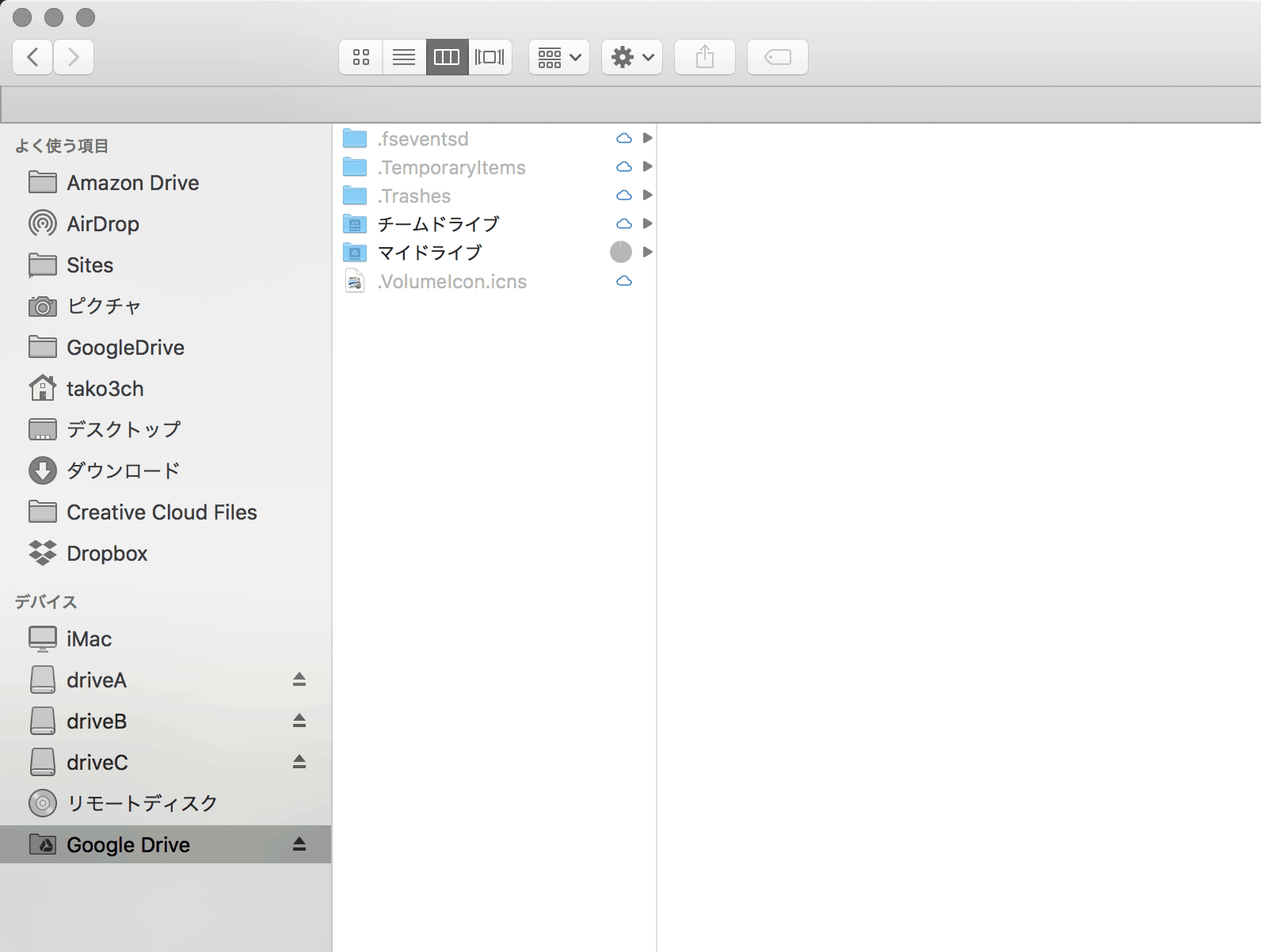
こんな感じで外部ディスク扱いのショートカットが作成されて使用できます。
デメリット・気になるところ
当然ですがネット環境がないと無力です。なので、これからオフラインの場所にいくなーとか、一応保持しておこうというものはダウンロードしておくか、オフラインで使用するということができます。
このへんのひと手間はDropboxには必要ないので自分の使い方にあった方を選択するのがいいですね。
G Suiteへの紹介リンク
Google Workspaceに名前変わりましたね。
こちらのリンクから申し込んでもらうと、20%オフの恩恵が受けられます。そして僕も紹介料が受けられます。Win-Winの関係です。下記のプロモーションコードも入力すると最高です。
Business Starter プラン
G7JJNJF9AUXHVMUBusiness Standardプラン
NAGXFG3RUGQFY6L少し設定項目がありますが、最近使っていていいところばかりなのでおすすめです。当然スマホのGoogle Driveのアプリからファイルも見れるので、写真を見たいときにも使えます。



Comment